
VLOOKUP関数と仲良くなりたい!
ポピュラーな関数だけど、意外と「使い方が分からない」「いざ使おうとすると忘れてる」なんてことがある『VLOOKUP関数』と仲良くなりたい人に向けての記事です。
VLOOKUP関数って何なの?

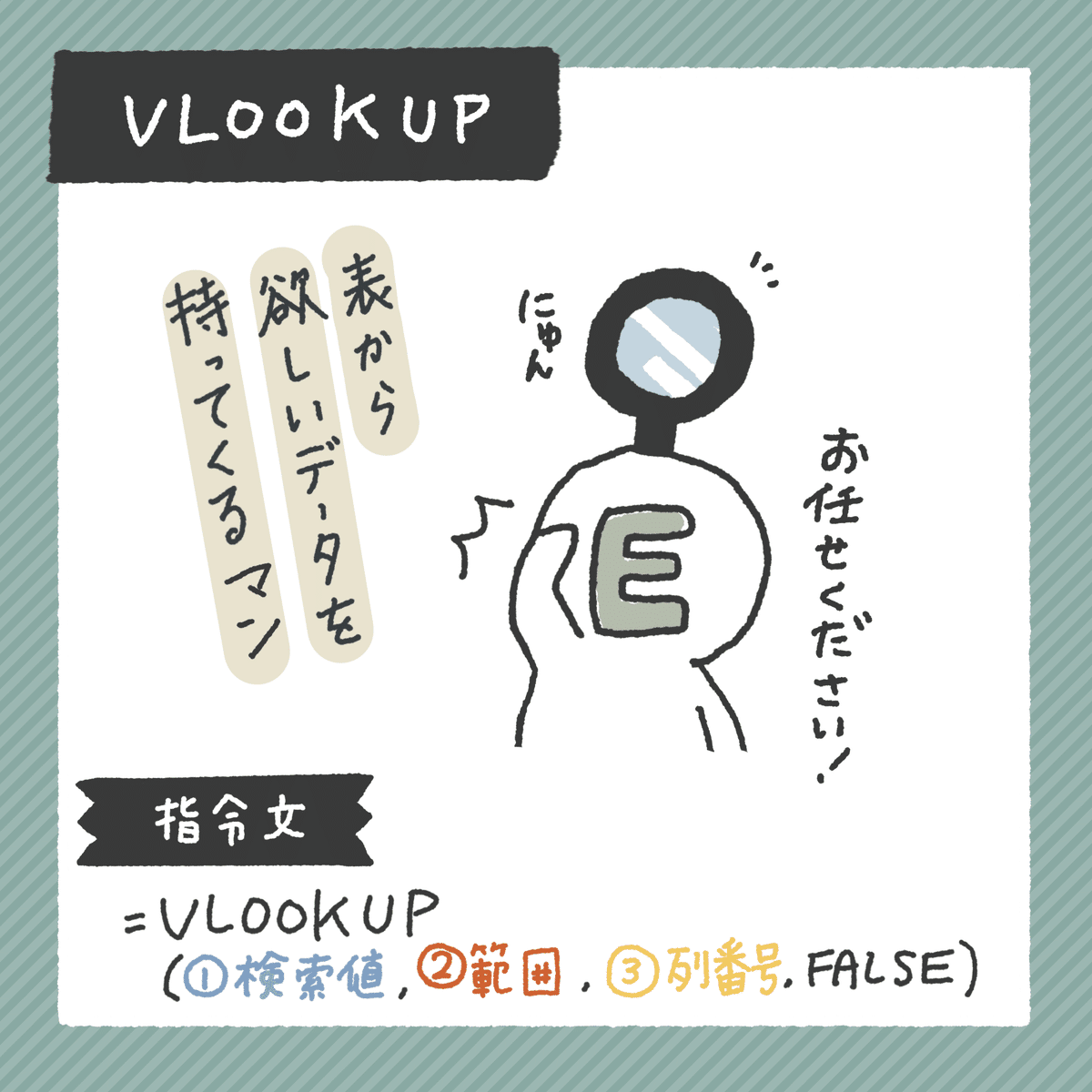
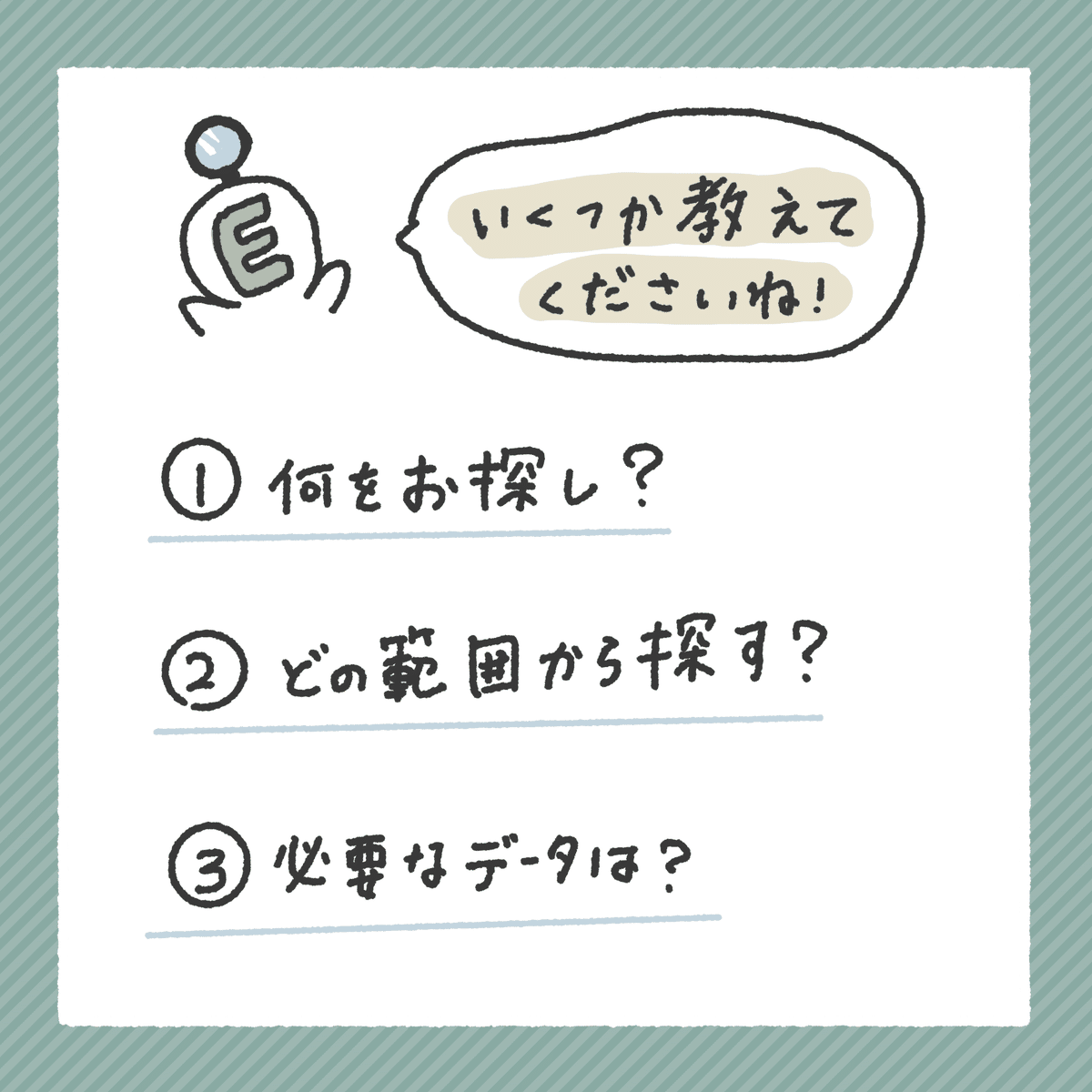
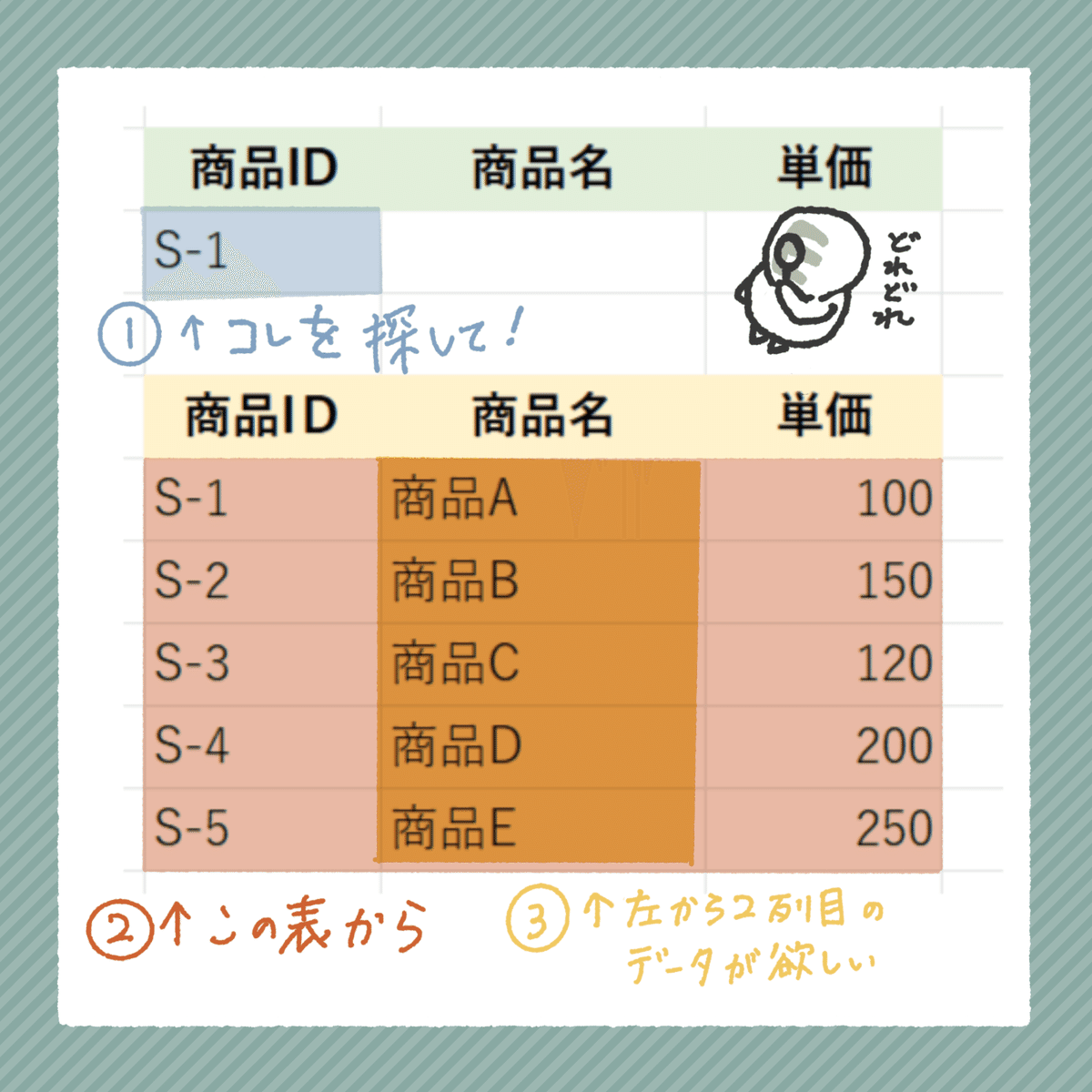
VLOOKUP関数の使い方
=VLOOKUP( ①検索値, ②検索範囲, ③列番号, ④検索方法 )
①~④の値を「,」で区切ってExcelにお願いする!
①検索値…探してほしいデータ
②検索範囲…どの表から探すか
③列番号…表の左から何列目のデータが欲しいか
④検索方法…基本的に「FALSE」か「0」と入力しておけばOK(完全に一致したデータを持ってきてね☆という意味の呪文)
使うときの注意事項
!!『検索値』は表の一番左に来るように気を付ける。
!!表は絶対参照しておいた方が◎

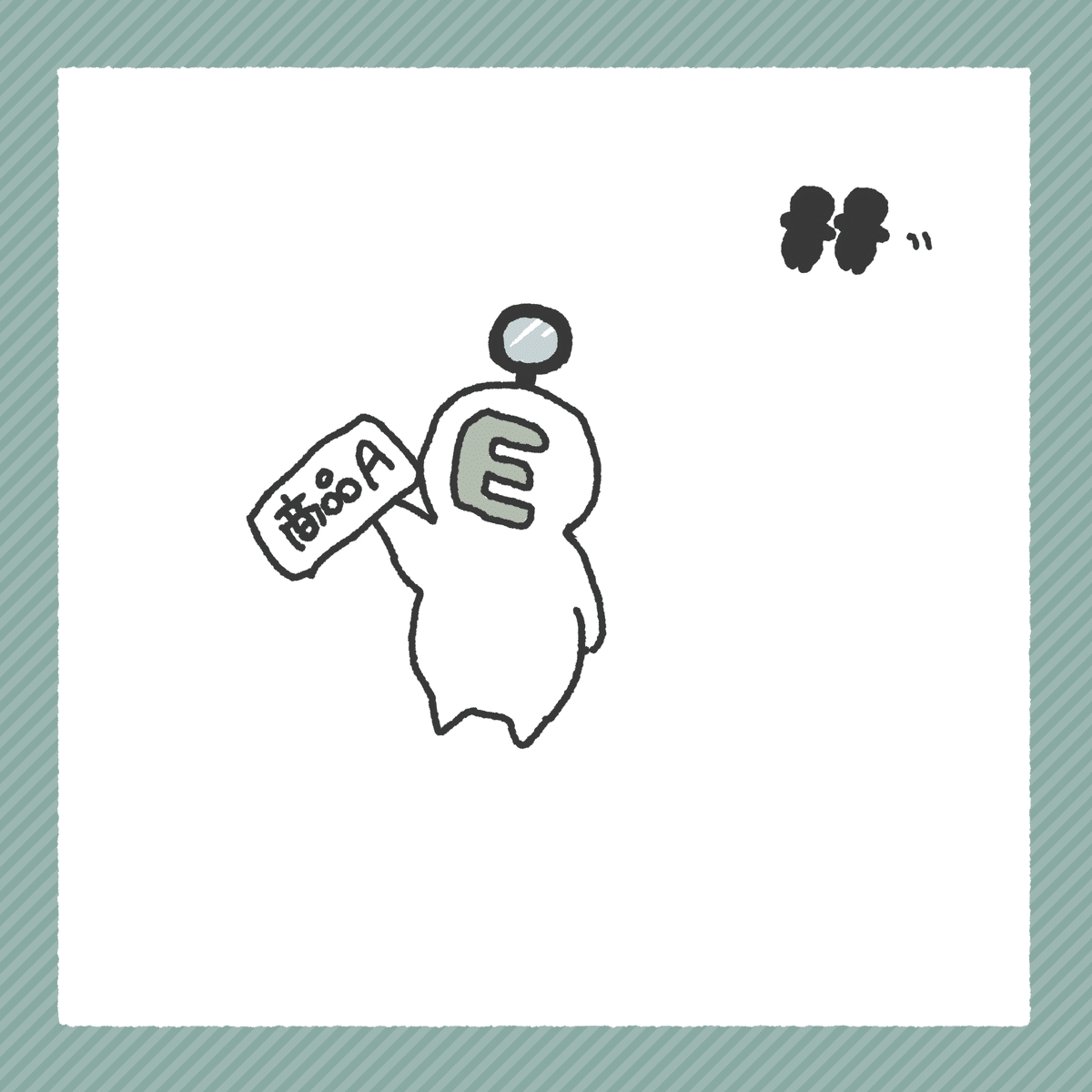


HLOOKUP関数もおるよ
=HLOOKUP( ①検索値, ②検索範囲, ③行番号, ④検索方法 )
ほとんど同じだけど、一つ大きな違いが…!
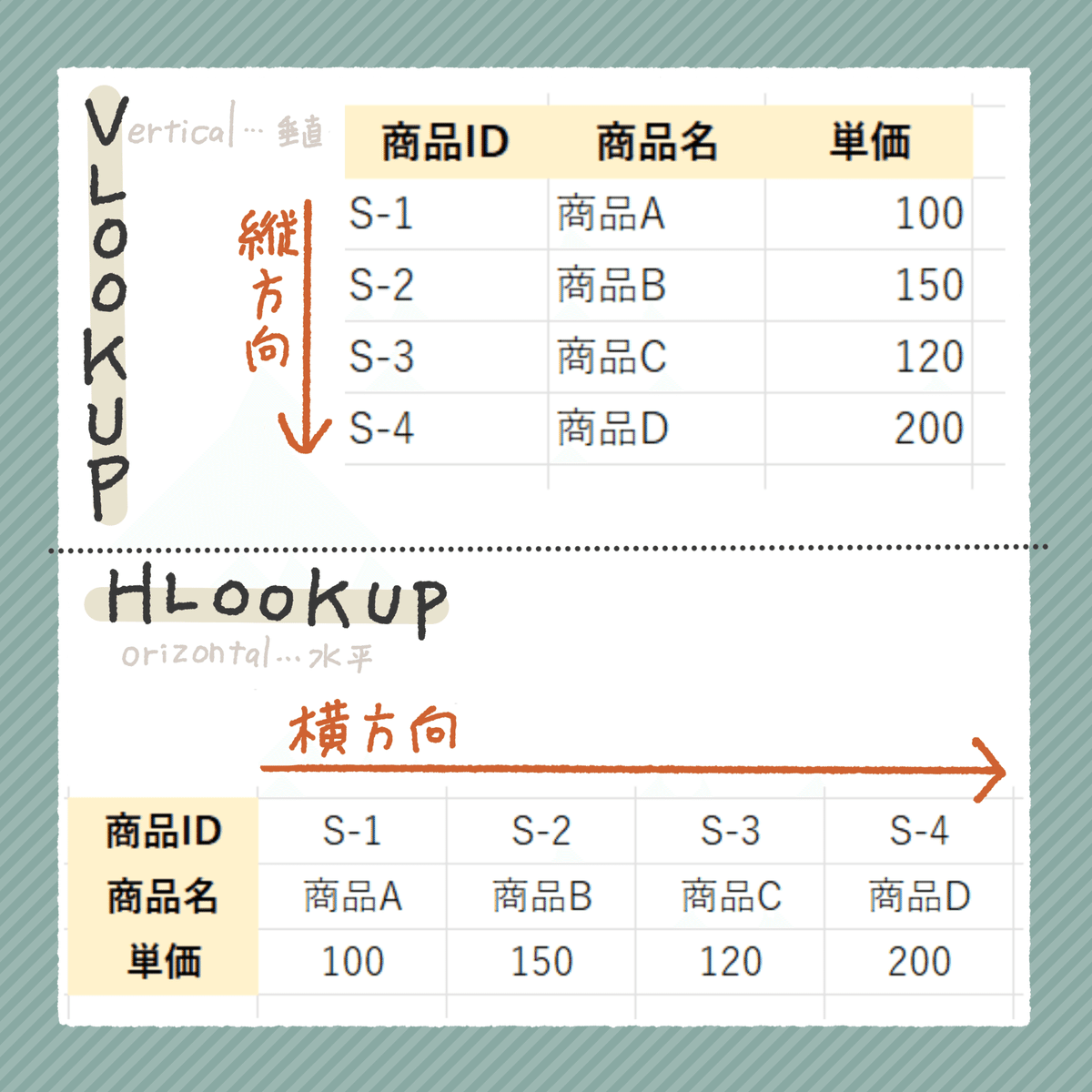
『HLOOKUP関数』は横方向に見ていく表に使う!
表の作りによって使い分けよう!
上位互換『XLOOKUP』現る…!
Excel 2021、最新のMicrosoft 365でのみ使えるという『XLOOKUP関数』!VLOOKUP関数とHLOOKUP関数の機能を兼ね備え、さらにつよつよになった関数!
ざっくりどんなことができるのか紹介
・『検索値』は表の一番左にこなくてもOK
・『列番号』→『戻り範囲』に。左から何列目かを数えるのではなく、欲しいデータの範囲を直接指定できる
今まで微妙に不便だった弱点を克服し、さらに
・一度に複数のデータを持ってこれる!
『戻り範囲』を指定するだけ
・一致するデータがないときに出る「#N/A」を任意のテキストにできる!
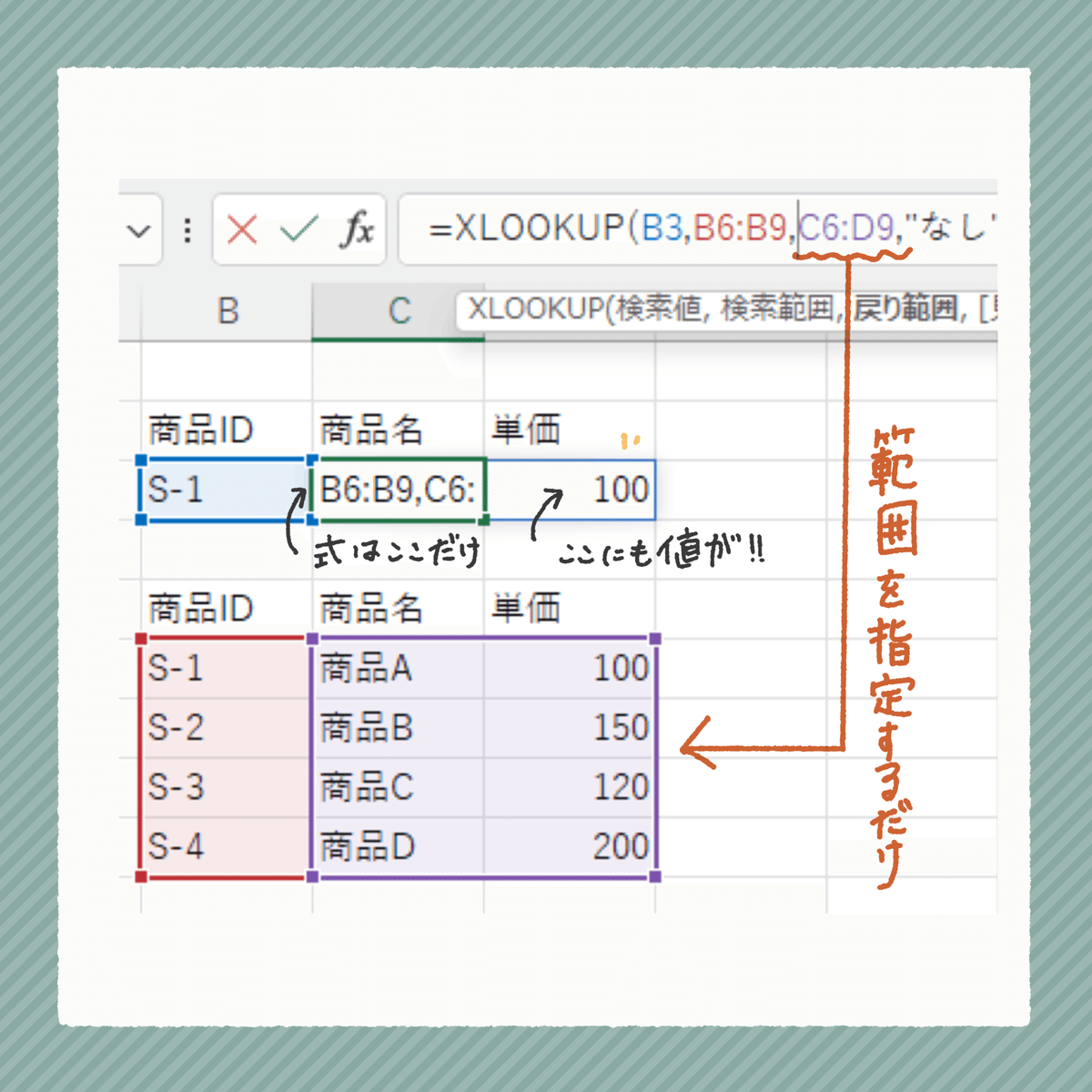
とても便利なのでもしバージョンが古くて使えなかったら、『XLOOKUP関数』をだしに会社のExcelのバージョンアップを上司にお願いするのも良いかも…!
お疲れさまでした!
